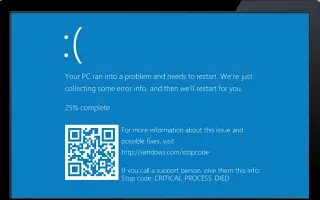מאמר זה הוא מדריך התקנה עם כמה צילומי מסך מועילים כיצד לבטל את יצירת ה-crash dump ב-Windows 10.
אם אתה משתמש ב-Windows 10, תדע שבמערכת ההפעלה יש הרבה באגים ושגיאות. לדוגמה, משתמשי Windows נתקלים לעתים קרובות בשגיאות BSOD, שגיאות מסך שחור, שגיאות מנהל התקן וכו'.
בכל פעם ש-Windows 10 מזהה שגיאה קטלנית, הוא יוצר קובץ dump ומבצע פעולות ספציפיות כדי לפתור את השגיאה. ברוב המקרים, Windows 10 לא פותר את הבעיה, אבל אתה יכול להשתמש בקובץ ה-dump ש-Windows 10 מייצר למטרות פתרון בעיות.
מהו קובץ dump של התרסקות?
קובץ dump של קריסה הוא פורמט קובץ שנוצר באופן אוטומטי כאשר BSoD מתרחש במערכת, הידוע בכינויו 'שגיאת עצירה', 'שגיאת מערכת' או 'בדיקת באגים'.
קבצי dump קריסה אלה יכולים לעזור למפתחים לתקן שגיאות BSOD או מערכת לא ידועות. אם יש לך בעיה עם ה-BSOD, אתה יכול לשלוח למפתח קובץ dump של התרסקות כדי לתקן את השגיאה.
בעוד שקובצי dump של קריסה שימושיים, הם יכולים לבזבז הרבה מקום בכונן הקשיח. לכן, אם אינך משתמש בקובצי dump של קריסה, עדיף להשבית את יצירת קובץ dump של קריסה ב-Windows 10.
כיצד לבטל את יצירת ה-crash dump ב- Windows 10 מוצג להלן. המשך לגלול כדי לבדוק את זה.
כיצד לבטל את יצירת קובץ ה-crash dump ב-Windows 10
השבתת יצירת קובץ dump של התרסקות ב-Windows 10 היא קלה מאוד.
חשוב: Windows 10 מנקה אוטומטית קבצי dump של קריסה כאשר שטח הדיסק הקשיח מוגבל. יש להפעיל את תחושת האחסון כדי לנקות מזבלות התרסקות.
- ראשית , לחץ על לחצן התחל של Windows 10 ובחר הגדרות .
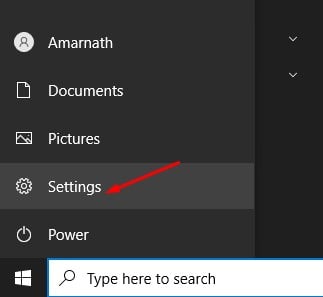
- באפליקציית ההגדרות, לחץ על אפשרויות מערכת .
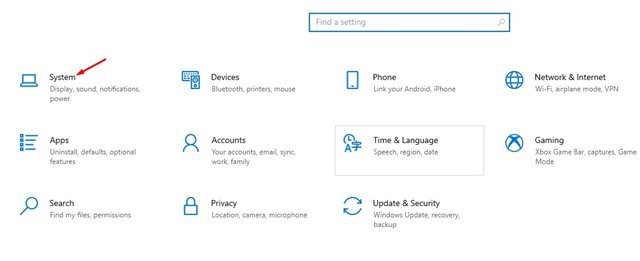
- כעת לחץ על אפשרות המידע בחלונית השמאלית .
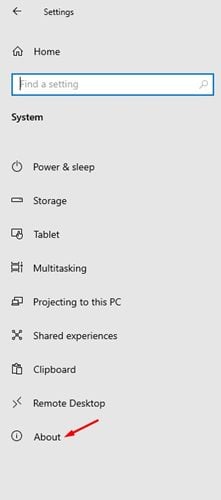
- בחלונית הימנית, לחץ על הגדרות מערכת מתקדמות כפי שמוצג להלן .
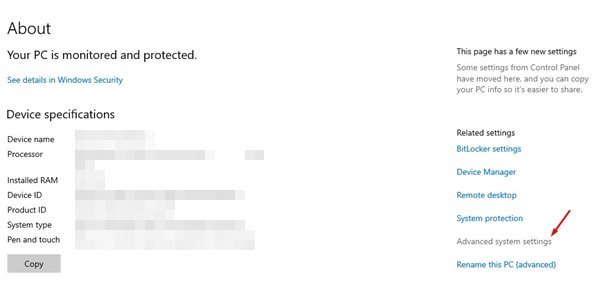
- כעת לחץ על הכרטיסייה מתקדם בדף מאפייני המערכת .
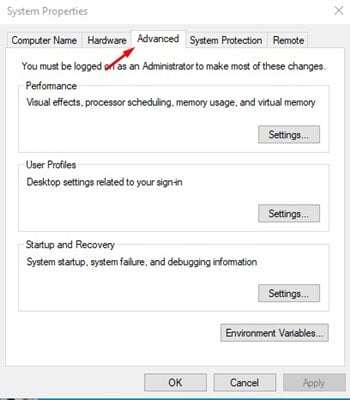
- לחץ על כפתור ההגדרות תחת אתחול ושחזור .
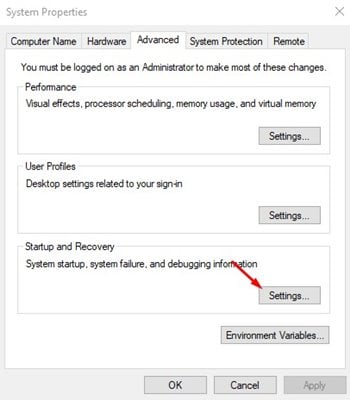
- בעמוד הבא, תחת כתוב מידע על ניפוי באגים, השתמש בתפריט הנפתח ובחר באפשרות (ללא) . בסיום, לחץ על הלחצן אישור .
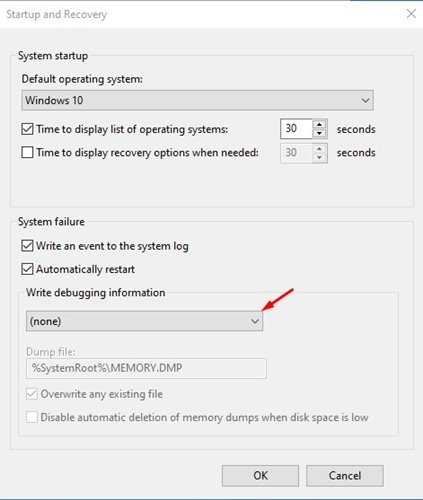
ההגדרה הושלמה. אם תשנה את דעתך, תוכל אפילו להפוך את השינויים.
לעיל, בדקנו כיצד לבטל את יצירת ה-crash dump ב-Windows 10. אנו מקווים שמידע זה עזר לך למצוא את מה שאתה צריך.